Bruke formler i Excel -celler
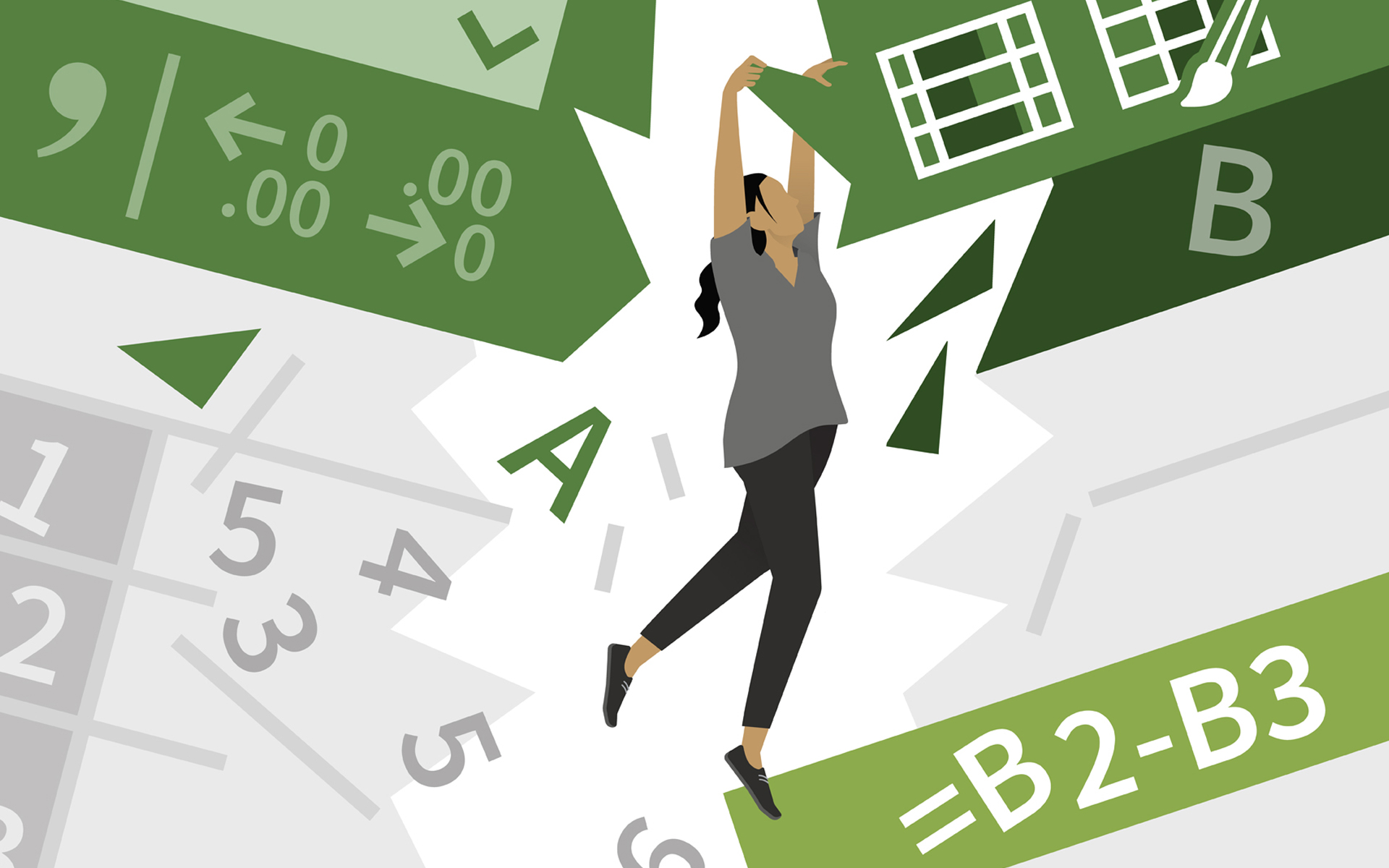
Microsoft Office Excel ble laget spesielt for å utføre numeriske beregninger. Det må skrives formler for å indikere for programmet hvordan det skal beregnes. Formler består vanligvis av celleadresser, verdier og matematiske operatorer. Når du utfører beregninger, respekteres alle algebraiske regler: prioriteringen av multiplikasjons- og divisjonsoperasjoner, av parenteser, etc.

Alle formler legges inn med =-tegnet foran. Daca se omite semnul =, Excel vurdere at en tekst er skrevet inn i den respektive cellen.
Deretter brukes hovedoperatørene i Excel.
Aritmetiske operatorer
|
Operatør |
Scop |
|
- |
ned |
|
+ |
samling |
|
* |
multiplikasjon |
|
/ |
formidle |
|
% |
PROSENTDEL |
|
^ |
komme til makten |
Sammenligningsoperatører
For å sammenligne resultatene kan du bruke sammenligningsoperatorene:
|
Operatør |
Scop |
|
= |
lik |
|
< |
mindre enn |
|
> |
større enn |
|
<= |
mindre enn eller lik |
|
>= |
større enn eller lik |
|
<> |
forskjellig fra |
For å angi en formel, utfør følgende trinn:
1. Velg cellen der resultatet av formelen skal vises;
2. Skriv formelen med tegnet foran =.
3. Tasten trykkes <Gå>
Etter å ha trykket på tasten <Gå> jegresultatet av beregningene vises automatisk i cellen. Hvis cellen som inneholder formelen velges igjen, blir den funnet:
• beregningsformelen vises i formellinjen;
• resultatet vises i cellen.
Eksempel:
Et regneark inneholder følgende verdier:
• i celle A1 er verdien 7;
• i celle B1 verdien 3.
Hvis formelen =A1+B1 er skrevet i celle C1, etter å ha trykket på tasten <Gå> jegResultatet 10 (=7+3) vil vises i cellen.

Excel kan settes slik at formlene også vises i cellene. For dette må følgende skritt tas:
1. Bestillingen gjelder Verktøy, Alternativer.
2. Velg knappen Utsikt.
3. Og sonen Vindualternativer et klikk påføres i feltet Formulas, for å markere det.
4. Velg knappen Ok.
Å se formlene i cellene i et regneark vil bare være nødvendig hvis alle formlene må vises på en gang (for utskrift eller korrigeringer).
For å gå tilbake til situasjonen der resultatene av formlene vises i cellene, bruk forrige prosedyre, bare at feltet vil bli avgrenset Formler.

Kopiere formler
Ved kopiering av en formel tilpasses den til å samsvare med posisjonen til cellen den skal kopieres i.
For eksempel hvis formelen er kopiert =A1+B1 fra cellen C1 i cellen D1, vil dette bli tilpasset kolonnen D, blir =B1+C1. Når du kopierer til celle C2, blir det =A2+B2.
Hvis en formel kopieres på samme linje, forblir alle linjeindikatorene i cellene i formelen uendret. Kolonneindikatorene endres. Over én kolonne til høyre endres kolonneindikatorene med én bokstav, over to kolonner med to bokstaver osv.
Hvis en formel kopieres til samme kolonne, forblir kolonneindikatorene uendret ved kopiering. I stedet endres linjeindikatorene. Med en linje under linjen øker indikatorene med 1, over to linjer med 2 osv.
Eksempel:
Skriv inn formelen i celle A5 =B2. Excel vet at i celle A5 brukes en celle som finnes tre rader over og en kolonne til høyre. Ved å kopiere formelen fra A5 i C8, Microsoft Office Excel oppdater linje- og kolonneindikatorene slik at i cellen C8 vil bli henvist til en celle som også finnes tre rader over og en kolonne til høyre, men foran C8. Så formelen i denne cellen vil være =D5.
For å kopiere en formel til et tilstøtende celleområde, utfør følgende trinn:
1. Klikk på cellen som inneholder formelen som skal kopieres.
2. Plasser musepekeren i nedre høyre hjørne av cellen.
3. Når markøren endrer form (en liten kryssformet markør vises), trykker du på venstre museknapp og drar markøren over cellene der formelen skal kopieres.
Formler kan også kopieres til ikke-tilstøtende celler ved hjelp av kommandoene Kopier hvis Lim inn:
1. Klikk på cellen som inneholder formelen;
2. Pålegget tas i bruk Rediger, Kopier;
3. Bruk et klikk på cellen der kopieringen er utført;
Pålegget gjelder Rediger, lim inn.
Bruke formler i Excel -celler
Hva er nytt
Om Stealth
Lidenskapelig opptatt av teknologi, skriver jeg med glede på StealthSettings.com siden 2006. Jeg har rik erfaring innen operativsystemer: macOS, Windows og Linux, men også innen programmeringsspråk og plattformer for blogging (WordPress) og for nettbutikker (WooCommerce, Magento, PrestaShop).
Se alle innlegg av StealthDu kan også være interessert i...

